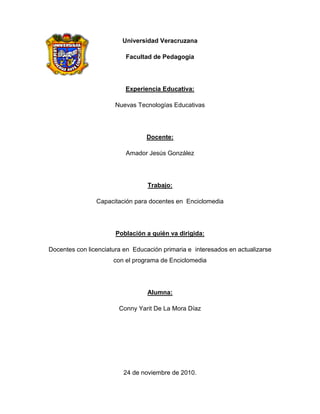
Capacitacion para docentes en enciclomedia
- 1. Universidad Veracruzana Facultad de Pedagogía Experiencia Educativa: Nuevas Tecnologías Educativas Docente: Amador Jesús González Trabajo: Capacitación para docentes en Enciclomedia Población a quién va dirigida: Docentes con licenciatura en Educación primaria e interesados en actualizarse con el programa de Enciclomedia Alumna: Conny Yarit De La Mora Díaz 24 de noviembre de 2010.
- 2. INTRODUCCIÓN En este trabajo se hará una propuesta didáctica sobre capacitación de Enciclomedia a los docentes en el contexto de licenciatura en educación primaria principalmente a los grados de 5 y 6; ya que como sabemos en algunos casos se da que muchos maestros no utilizan esta herramienta pedagógica, debido a la falta de capacitación, así como también de los diversos factores que intervienen para su correcto uso; pues conllevan un tiempo que el docente en ocasiones no tiene o no desea. Cabe mencionar que Enciclomedia se creó como una herramienta pedagógica de apoyo para el docente en el aula, con recursos integrados a fin de que se logre un aprendizaje significativo en los alumnos. Se realizaron las acciones necesarias para beneficiar a un gran número de alumnos en el País en el momento de su lanzamiento, como vemos este ha sido un gran acierto por parte de nuestras autoridades, sin embargo el docente se ve de pronto ante un nuevo reto tecnológico que no conoce y en algunos casos se ve en la necesidad de resolver problemas técnicos que tienen que ver con el uso de la computadora. Es por ello que desde el momento en que fue concebido el programa partió una gran idea; ya que anteriormente no se contaba con una herramienta tan interesante e importante como esta en el salón de clases. El haber tomado la decisión de llevarlo a las Aulas de México sin duda alguna fue un gran acierto por parte de sus creadores y las autoridades responsables. La intención de la propuesta didáctica es hablarles a los docentes de Enciclomedia como una herramienta pedagógica y exponerles la manera en que le sirve de apoyo, pero a su vez cómo ésta se convierte en ocasiones en un problema o varios problemas técnicos que no pueden resolver por falta de conocimientos o la debida capacitación. Así como también esa conciencia que deben tener sobre el por qué de Enciclomedia, ya que es algo muy útil para su desarrollo como Profesores, además de que les facilitará su manejo de información y será un apoyo didáctico muy útil.
- 3. OBJETIVO GENERAL Aplicar adecuadamente la herramienta Enciclomedia; para dar uso correcto de ésta y comprender su importancia. OBJETIVOS PARTICULARES . Actualizar a los docentes de forma continua y permanente en el uso de Enciclomedia. Identificará las ventajas y desventajas de Enciclomedia. Reconocerá los elementos que se deben tomar en cuenta para el desarrollo de las actividades docentes con el apoyo de la computadora.
- 4. FUNDAMENTACIÓN ¿Qué es? Enciclomedia es una estrategia educativa basada en un sistema articulador de recursos que, mediante la digitalización de los libros de texto, ha vinculado a sus lecciones diversos materiales multimedia orientados a promover procesos formativos de mayor calidad. Constituye una nueva práctica educativa que acompaña la labor cotidiana de los maestros con ayuda de las TIC, a fin de enriquecer los procesos de aprendizaje con recursos que propicien una mejor comprensión, resignificación y apropiación de los contenidos escolares. El programa pretende fortalecer el papel formador de la escuela con herramientas que actualicen y revitalicen las prácticas educativas, poniendo al servicio de maestros y alumnos, materiales informático-educativos a los que no todos los planteles habían tenido acceso anteriormente. Busca con esto fomentar el conocimiento de la diversidad cultural de México, que como mexicanos valoremos nuestras diferencias y aprendamos a convivir en un ambiente de respeto. Antecedentes Enciclomedia es resultado de un esfuerzo institucional conjunto para ofrecer a todos los niños y maestros de México diferentes maneras de acceder al conocimiento, con apoyo de las Tecnologías de la Información y la Comunicación. La idea original de Enciclomedia consiste en digitalizar el contenido de los Libros de Texto Gratuitos —que por años han sido el punto de partida de la enseñanza
- 5. básica en México— y vincularlos con distintos recursos audiovisuales e interactivos, de manera que el maestro y el alumno dispongan de un complemento didáctico para sus clases, con lo que se estimula y enriquece el proceso de enseñanza aprendizaje. El proyecto surgió de manera experimental a partir de un diseño desarrollado en el Consejo Nacional de Ciencia y Tecnología (Conacyt). Más tarde, con la colaboración del Instituto Tecnológico Autónomo de México (ITAM), la Universidad Pedagógica Nacional (UPN), el Instituto Politécnico Nacional (IPN), la Universidad Nacional Autónoma de México (UNAM) y la Secretaría de Educación Pública (SEP), se construyó un prototipo al que se incorporaron inicialmente los contenidos de la enciclopedia Encarta®, esto último gracias a un convenio de colaboración entre la SEP y la firma Microsoft®. Posteriormente, la Coordinación de Informática Educativa del Instituto Latinoamericano de la Comunicación Educativa (ILCE) realizó la edición digital de los Libros de Texto Gratuitos, a la vez que desarrolló contenidos educativos multimedia. Asimismo, hizo un rescate pormenorizado y exhaustivo de la experiencia educativa de la SEP, con la intención de capitalizar y organizar los diversos recursos educativos ya existentes, por lo que se integró al sistema Enciclomedia decenas de recursos, actividades y audiovisuales generados con anterioridad por proyectos educativos como Red Escolar, Biblioteca Digital, Sec 21, Sepiensa, entre otros. El objetivo principal de este esfuerzo conocido como Enciclomedia es que los niños de las primarias públicas del país tengan un aprendizaje más significativo; además de fomentar la interacción, el trabajo en equipo en las aulas y la cooperación de toda la sociedad, con sugerencias para mejorar los contenidos y los modos de aplicación del programa.
- 6. Ventajas pedagógicas Nuevas prácticas docentes Las Sugerencias Didácticas del Sitio del Maestro buscan fomentar nuevas prácticas en el aula con el uso de la tecnología, poniéndola al servicio de la educación. Estas propuestas no sólo representan la integración de los medios en los procesos de enseñanza y de aprendizaje, sino también fomentan procesos participativos de aprendizaje, basados en la indagación, análisis de información, obtención de conclusiones. Estas sugerencias muestran a los maestros procesos completos de aprendizaje que garantizan aprendizajes significativos y a largo plazo. Desarrollo de nuevas competencias comunicativas Las actividades de aprendizaje contenidas en Enciclomedia están diseñadas para que maestros y alumnos establezcan un diálogo permanente en torno a los contenidos de aprendizaje. Además, su propuesta educativa rebasa los planteamientos curriculares al generar una cultura de uso de los medios de comunicación, llevando al salón de clase las formas que los alumnos utilizan para comunicarse, divertirse y estudiar fuera de la escuela. Mejores aprendizajes Ya que facilita la construcción de conocimientos al presentar un mismo concepto desde distintos enfoques y lenguajes. La integración de los recursos multimedia a las lecciones, no ha pretendido ilustrar o presentar a manera de divertimento un tema, sino constituir formas de aproximación y diversidad de referentes para ampliar las posibilidades de construcción cognitiva y conceptual de los alumnos. Esto, y con el debido acompañamiento del maestro, puede garantizar procesos formativos de mayor calidad. Además, Enciclomedia fomenta el trabajo colaborativo, proponiendo diversas actividades a realizarse en equipos e intercambiar información entre éstos.
- 7. Materiales de apoyo para los maestros Una de las limitantes que generalmente sufren los maestros es que los materiales de apoyo que diseña la SEP, tales como: Plan y programas de estudio, Libros para el maestro, Ficheros, Avances Programáticos, con el tiempo se deterioran o se pierden. Enciclomedia hace posible que todos estos materiales, ya sean en soporte impreso, audio o video, estén a disposición de los maestros para que los consulten o impriman las secciones que requieran. ¿Cómo se estructura? Enciclomedia se compone de dos partes fundamentales: el Sitio del Alumno y el Sitio del Maestro. Veamos las características de cada una. Sitio del Alumno Se le ha denominado de esta manera ya que integra los Libros de Texto Gratuitos que año con año reciben los alumnos al inicio de cada ciclo escolar, sólo que en una versión digital y cargados en el disco duro de la computadora. Se encuentran organizados por grado escolar y asignatura, por lo que con un solo clic, el maestro o el alumno fácilmente pueden seleccionar alguno de estos materiales. Los libros "enciclomediados" conservan su estructura original, pero gracias a su edición digital se ha logrado vincular, mediante ligas de hipertexto e iconos, las lecciones de los libros con miles de recursos educativos multimedia como imágenes, mapas, visitas virtuales, videos, películas, audios, ejercicios interactivos, entre muchos otros. Enciclomedia constituye una base de datos que organiza un acervo informativo alrededor de los Libros de Texto, con la finalidad de brindar un abanico de opciones a los profesores y alumnos para que complementen los temas contemplados en el currículo desde muy distintos puntos de vista.
- 8. Sitio del Maestro Además de los Libros de Texto Gratuitos de la SEP en formato digital, Enciclomedia cuenta con el Sitio del Maestro, que se diseñó pensando en las principales necesidades y tareas de los profesores. En este espacio, los maestros encuentran diversos recursos para familiarizarse con dicho programa educativo y optimizar su uso en el salón de clases, además de disponer de otros materiales que apoyan sus labores cotidianas.
- 9. APLICACIÓN DE LAS TIC Las TIC en esta época juegan un papel muy importante, pues facilitan el aprendizaje de los alumnos, son una herramienta indispensable, así como también facilitan y hacen de la enseñanza-aprendizaje más dinámica. Es por ello que dentro de Enciclomedia se utilizan demasiado. El siguiente esquema ilustra el equipamiento del aula Enciclomedia con sus elementos básicos. Aunque gran parte de las escuelas cuentan con el pizarrón interactivo, los contenidos integrados a Enciclomedia pueden verse adecuadamente en un pizarrón antirreflejante o una superficie plana color blanco de cualquier material. En estos casos es indispensable contar con el proyector. Enciclomedia también permite otras opciones de despliegue en las cuales no es necesario tener ni pizarrón electrónico o proyector: un televisor lo suficientemente grande para que el grupo pueda apreciar el contenido, o bien, varias
- 10. computadoras conectadas en red; en su defecto, el propio monitor del equipo donde está instalado el programa puede servir como vía de proyección. Usted puede apreciar lo descrito anteriormente en este esquema: Enciclomedia se instala en la memoria central (disco duro) de la computadora por medio de discos compactos incluidos en el equipamiento que se otorga a las aulas de educación primaria pública en México. No requiere conexión a Internet, pues la Red constituye un recurso más de búsqueda en Enciclomedia, pero no un requerimiento indispensable para su funcionamiento. Así como también la nueva versión 2.0 Enciclomedia representa una innovadora manera de enseñar, aprender y usar la
- 11. tecnología en el aula, por lo que bien empleada, puede contribuir a superar los retos educativos que enfrenta nuestro país. Asimismo, está fortaleciendo el papel formador de la escuela con herramientas tecnológicas que revitalizan y aportan un nuevo sentido a las prácticas pedagógicas, poniendo al servicio de maestros y alumnos, materiales y fuentes de información a los que antes no tenían acceso. La versión 2.0 significa una importante evolución en la oferta de recursos para la enseñanza. En ella encontramos más y mejores recursos educativos, reforzando así los contenidos de cada una de las asignaturas. En muchos casos, los materiales ya existentes se han perfeccionado sustancialmente, tanto en contenido como en la forma de utilizarse. Además de enriquecer las asignaturas que cuentan con libro de texto, se han incorporado actividades para Educación Artística, Educación Cívica y Educación Física, y el Sitio del Maestro cuenta también con mayor número de interactivos en el Taller Creativo. Esta versión incluye a su vez, el programa Inglés Enciclomedia. Aun cuando éste se encuentra en etapa de pruebas, se ha incluido para que, en caso de aprobarse, pueda utilizarse inmediatamente, —previa capacitación de los profesores—, sin necesidad de volver a instalar una nueva versión de Enciclomedia. La incorporación de las TIC a los salones de clase, la renovación de las prácticas pedagógicas y la producción de nuevos materiales educativos, son sólo una muestra del aporte que Enciclomedia 2.0 hace a la educación básica de nuestro país.
- 12. PROPUESTA PEDAGÓGICA: la idea central de esta propuesta es capacitar a los docentes en la aplicación de estrategias de enseñanza – aprendizaje que permitan lograr los objetivos educativos como: • Enriquecer los libros de texto gratuitos a través de ligas hipertexto que lleven al estudiante a un ambiente atractivo, útil, cambiante, colaborativo y organizado de temas y conceptos que articulen y sirvan de referencia a todos los materiales relacionados con el Plan y programas de estudio vigente para la educación primaria. • Establecer un camino natural entre la forma tradicional de presentar y organizar los contenidos curriculares y las extraordinarias posibilidades que brindan las nuevas tecnologías para manejar la información y las telecomunicaciones. Por lo anterior es el motivo de esta propuesta didáctica, que permita a los docentes con interés a comenzar su capacitación, introducirse con algunas herramientas teórico – prácticas en una exploración sistemática del programa; y no dejar rezagado este instrumento que puede brindar grandes beneficios, y para lo cual se requiere de una capacitación profesional de los docentes, recursos humanos que permitirán la mejora del proceso educativo apoyándose con este nuevo elemento mediador como lo es Enciclomedia. Ahora que los docentes ya cuentan con los recursos tecnológicos el siguiente paso, por demás importante, es lograr un desarrollo profesional de maestros para que modifiquen su metodología de trabajo para integrar este programa en su quehacer diario. De esta forma, deseo mostrar alternativas de intervención educativa, y con ello evidencia factible a los docentes que les de mayor seguridad para la aplicación de esta propuesta, mediante el desarrollo de experiencias que permitan a los maestros adquirir capacidades para utilizar de forma efectiva Enciclomedia.
- 13. Por lo tanto con esta propuesta deseo que los docentes conozcan e identifiquen Los componentes básicos: 1 computadora Destok 1 proyector 1 pizarrón interactivo 1 impresora monocromática 1 fuente de poder 1 impresora, fuente de poder 1 mesa para la computadora Inicio y fin de sesión: El equipo deberá encenderse en este orden: 1.-Encender UPC 2..-Monitor 3.-Pc 4.-Proyector 5.-Pizarrón (automáticamente) Cuando el equipo entre por completo al sistema operativo, este mostrara el escritorio del mismo. Apagar el proyector utilizando el control remoto Apagar el CPU de la siguiente manera: 1. Dar clic en inicio y después en el botón apagar. 2. Selecciona nuevamente apagar. Proceder a apagar el monitor •Después de al menos 5 minutos se apaga la fuente de poder (UPS) desde el panel frontal, sí así se requiere. Formas de uso: Enciclomedia: en el escritorio de Windows aparecerá un icono llamado Enciclomedia. Dar doble clic sobre este y se abrirá el software que contiene los
- 14. libros de texto digitalizados. Este software tiene algunos enlaces a Encarta para ver videos, escuchar algunos sonidos, ver algunas fotografías, etc , problemas frecuentes, soluciones simples. Encarta Este software funciona a manera de Enciclopedia. Aquí podrá encontrar biografías, mapas, hechos históricos, etc. Este programa lo podrá encontrar en el escritorio de Windows dando doble clic en el icono de Encarta. Office El equipo cuenta con la paquetería Microsoft Office. La podrá encontrar dando clic en Inicio-Todos los programas-Microsoft Office y el programa de Office deseado. Internet Con el sistema de monitoreo, usted tendrá acceso a Internet con solo abrir una página de Internet Explorer Pizarrón Electrónico Funcionamiento del Pizarrón Electrónico 1.- Para que funcione adecuadamente el pizarrón, verifique que la luz del pizarrón se encuentre en verde (esta se encuentra en la parte de enfrente del lado inferior del extremo derecho del pizarrón) 2.- Para interactuar con el pizarrón solo tiene que tocar con el dedo la pantalla, ya que este, tiene la función del Mouse. 3.- Para escribir sobre la superficie tome un marcador y escriba, si quiere tomar otro color hay que bajar el marcador a su lugar en la charola y tomar el deseado. La pantalla reconoce la última herramienta utilizada de la Bandeja de Marcadores. Proyector
- 15. Al encenderlo, este proyectara la imagen transmitida desde el CPU y la reflejara en el pizarrón electrónico. De esta forma la pantalla que normalmente se ve solo en el monitor, también se muestra en el pizarrón para que pueda ser visible a todos los alumnos. Para encenderlo, deberá utilizar el control remoto que le fue proporcionado. Utilice el botón Power (rojo) para encenderlo y apagarlo. En el apagado tendrá que presionar dos veces el mismo botón para confirmar apagado. Cuando termine de usar el proyector, no deberá apagar el UPS ya que el proyector necesita seguir recibiendo energía para enfriar con su ventilador la lámpara que trae. De otra forma, el nivel de vida de la lámpara bajara considerablemente. En caso de no contar con el control remoto, podrá encenderlo manualmente, solamente cuidando de no mover el proyector al presionar el botón Fuente de Poder (UPS) Funcionamiento del UPS Encendido y/o Apagado Con el UPS conectado a la toma de corriente, encienda el interruptor principal (ubicado en el panel posterior), posteriormente presione el botón de encendido/apagado ubicado en el panel frontal por aproximadamente 3 seg. Auto - Prueba Funciona para verificar el funcionamiento del UPS y las condiciones de la batería. En condiciones normales de operación, utilizando la energía eléctrica de la red eléctrica comercial, oprima el botón encender/apagar menos de 1segundo y el UPS ejecutará la función de auto-prueba. Cuidados del equipo Enciclomedia: Computadora Personal Sugerencia para el mantenimiento del CPU
- 16. Limpieza -Antes de la limpieza de su equipo, apáguelo y desconéctelo. -Limpie la unidad con un trapo ligeramente húmedo (sin pelusa) -No use líquidos en aerosol, solventes o abrasivos que dañen a su computadora. -Al limpiar el monitor, utilice una toalla de papel o trapo húmedo en solución especial para limpiar vidrios o cristales. -Al derramar líquidos en su teclado puede presentar fallas. Si llegara a pasar, haga lo siguiente: *Si el líquido es dulce y/o pegajoso, desconecte el teclado y llame al centro de servicio. Recomendaciones •Al mantener encendida la computadora y no sea utilizada, se recomienda activar las opciones: protección de pantalla y ahorro de energía. •Al dañar un cable de corriente, desconéctelo de inmediato. •Desconecte los cables de corriente si se cayó o golpeo fuertemente el equipo •Desconecte los cables de corriente al limpiar el gabinete. *Si el líquido es claro y delgado, desconecte el teclado, voltee el teclado para drenar el líquido, seque por espacio de 24 horas a temperatura ambiente. Si aún no funciona, llame al centro de servicio Proyector Cuide la cubierta plástica evitando que se rompa. Esta se deberá utilizar para proteger la lámpara cuando no se utilizada por periodos prolongado No obstruya con ningún objeto la salida de aire del proyecto. De esta forma evita que este se sobrecaliente y dañe la lámpara. La palanca de enfoque, el lente óptico y el detector del control remoto son partes delicadas extreme precauciones. NOTA: Evite mirar directamente a la luz del lente.
- 17. Pizarrón Electrónico Prevención de daños a la superficie No utilice objetos puntiagudos o filosos tales como bolígrafos o apuntadores como herramientas de escritura. Nunca utilice borradores abrasivos o químicos fuertes para limpieza. No utilice marcadores de tinta permanente para escribir en la superficie del pizarrón. Limpieza de la superficie Limpie su pizarrón interactivo y charola inteligente frecuentemente, utilizando limpiadores de pizarrones o de cristales. Antes de limpiar el pizarrón interactivo, apague o desconecte la computadora. Cuando limpia la pantalla se pueden mezclar los iconos del escritorio o se pueden activar inadvertidamente aplicaciones Impresora Instalación del cartucho o tóner 2. Sostenga la cubierta frontal y tire de ella hacia arriba 3. Saque el cartucho de tóner de su bolsa 4. Agite con cuidado el cartucho de un lado a otro para que el tóner se distribuya de forma uniforme en el interior del cartucho 5. Sujete el asa e inserte el cartucho en la impresora hasta que quede encajado en su sitio 6. Cierre la cubierta frontal, asegúrese de que la cubierta quede bien cerrada Impresora Limpieza de la impresora Para mantener la calidad de la impresión, siga el procedimiento de limpieza que a continuación se indica: Limpieza de la superficie externa
- 18. Limpie el chasis de la impresora con un paño suave y sin hilos. Limpieza del interior 6. Apague la impresora, desenchufe el cable de alimentación y espere a que la impresora se enfrié. 7. Abra la cubierta frontal. Retire el cartucho de tóner de la impresora. 8. Con un paño seco que no deje pelusa, limpie el polvo y el tóner que haya podido derramarse. 9. Vuelva a insertar el cartucho de tóner y cierre la cubierta. Asegúrese que quede bien cerrada; evitando errores al imprimir. 10. Conecte el cable de alimentación y encienda la impresora. Fuente de Poder (UPS) Conexión a la red de suministros eléctrico .Conectar el cable de energía eléctrica de entrada del UPS a la red de suministro de energía eléctrica externa. Carga de Batería .El UPS carga su batería al ser conectado a la red de suministro de energía eléctricas. Para mejores resultados, cargar la batería durante 4 horas cuando se inicie su uso. Conexiones de los equipos Enchufar los cables de los equipos a respaldar en los conectores de salida en el panel posterior del UPS. Precaución: Nunca conecte una impresora láser al UPS con un equipo de cómputo. Estos consumen periódicamente más energía que cuando están estáticos y podrían sobrecargar el UPS. Solo pueden ser conectados a los contactos que no cuentan con respaldo de baterías.
- 19. Problemas frecuentes y soluciones simples: Si llegara a tener problemas con: Cualquiera de los equipos (pizarrón, monitor, CPU, teclado, proyector, impresora, etc.). El funcionamiento del software Enciclomedia (uso de interactivos, videos y actividades, acceso a las lecciones, asesoría académica, problemas de navegación, etc.). El sistema de monitoreo (módem, antena y/o Internet). Windows, Office y/o el antivirus. Es indispensable que haga un reporte a la Mesa de Servicios y Control de Calidad Enciclomedia, al número nacional gratuito 01 800 001 AULA (2852). "Recuerde que la Mesa de Servicios constituye el único canal de comunicación entre las escuelas Enciclomedia y los proveedores de servicios". ¿Qué es y para qué sirve la Mesa de Servicios y Control de Calidad de la SEP? A continuación encontrará un listado con las dudas y problemas técnicos más comunes que enfrentan los profesores en sus salones de clase, así como una sencilla orientación para solucionarlos. 1. ¿Qué hacer en caso de robo del equipo? 2. ¿Qué hacer en caso de falla técnica del equipo? 3. ¿Cómo puedo actualizar el calendario del Avance Semanal en la versión 1.2? 4. ¿Cómo enciendo y apago el equipo? 5. ¿Cómo entro al Programa Enciclomedia? 6. ¿Cómo creo el acceso directo en la computadora para el Programa Enciclomedia? 7. ¿Cómo pongo los datos correctos de la escuela en Enciclomedia?
- 20. 8. ¿Cómo hago para que aparezcan todos los recursos de la barra de herramientas? 9. ¿Cómo se calibra el pizarrón Alfher? 10. ¿Cómo se calibra el pizarrón Interwrite? 11. ¿Cómo se calibra el pizarrón Smart Board? 12. ¿Cómo se calibra el pizarrón Polivision-Mimio? 13. Al abrir las herramientas virtuales y querer utilizar la lupa, ésta no se activa. ¿Qué debo hacer? 14. ¿En dónde descargo el "parche" para la versión 1.2?
- 21. ACTIVIDADES DIDÁCTICAS Componentes básicos. Descripción del equipo Inicio y fin de sesión Formas de uso Cuidados del equipo Problemas frecuentes Soluciones simples Actividad Actividad Actividad Actividad Actividad Actividad Actividad Realizar, un cuadro sinóptico de los componentes básicos de Enciclomedia. Hacer una breve reseña de los componentes básicos de Enciclomedia. Realizar una práctica de lo aprendido y posteriormente hacer una descripción de dificultades que se les presentaron al realizar dicha práctica. Menciona las formas de uso que fueron más significativas para la aplicación de Enciclomedia. Plenaria de grupo comentando las ventajas que proporciona el cuidado del equipo Enciclomedia. Elaborar un reporte sobre los principales problemas que se les han presentado durante el uso de Enciclomedia. Con el apoyo de ésta propuesta didáctica menciona una o más soluciones que has encontrado para utilizar mejor la herramienta Enciclomedia.
- 22. EVALUACIÓN ACTIVIDADES CRITERIOS PORCENTAJES Componentes básicos. *Presentación *Planeación *Coherencia *Producto 10% Descripción del equipo *claridad *coherencia * responsabilidad 15% Inicio y fin de sesión *responsabilidad *claridad *coherencia *planeación 20 % Formas de uso responsabilidad *claridad *coherencia *planeación 10% Cuidados del equipo *participación *respeto *tolerancia *coherencia *claridad 10% Problemas frecuentes y Soluciones simples *claridad *coherencia *responsabilidad *presentación 35 % TOTAL 100%
- 23. BIBLIOGRAFÍA http://www.enciclomedia.edu.mx/index.html secretaría de educación pública. Programa Nacional de Educación 2001- 2006, México, SEP, 2001. p. 137-139. Edutec; Revista electrónica de tecnología educativa; núm. 7. Noviembre 1997. http://www.uib.es/depart/gte/edutec-e/revelec7/revelec7.html Enciclomedia. Una contribución a la revolución educativa de México. Entrevista al Doctor Felipe Bracho Carpizo (Coordinador del Proyecto). Marzo, 2000. http://www.ciberhabitat.gob.mx/academia/proyectos/enciclomedia.htm http://www.scribd.com/doc/10324524/Capacitacion-Para-Maestros-Uso-Del- Aula-Enciclomedia